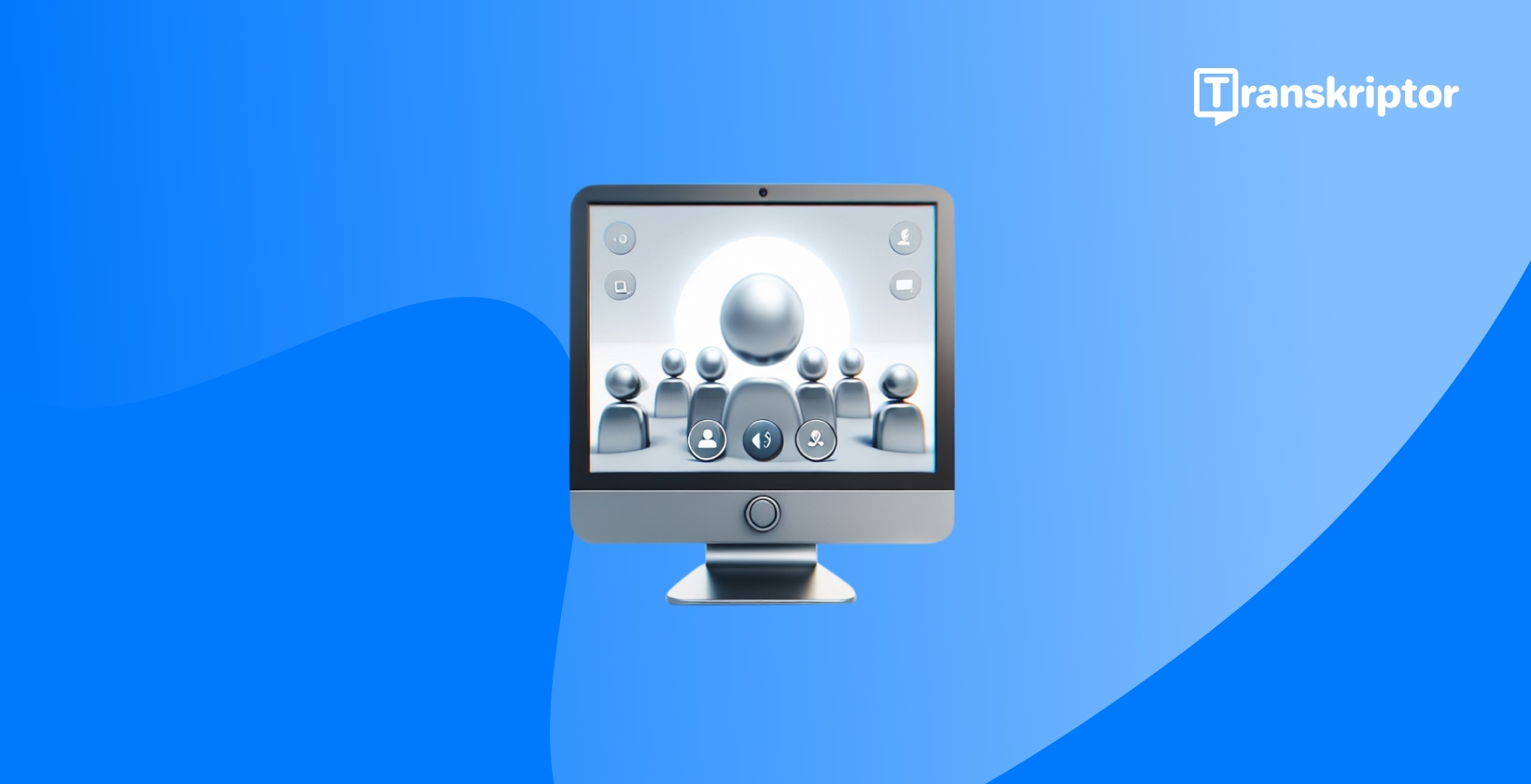Koraci za prepisivanje Webex sastanaka navedeni su u nastavku.
- Prvi korak: prijava na Webex račun: provjerite je li značajka transkripcije omogućena u postavkama Webex i prijavite se na račun.
- Drugi korak: snimanje sastanka: Započnite snimanje sastanka radi snimanja audio i video sadržaja.
- Treći korak: pristup snimci sastanka: pristupite snimljenoj datoteci na Webex računu nakon završetka sastanka.
- Korak 4: Pronađite transkripciju: Pronađite automatski generirani transkript ako je transkripcija omogućena.
- Korak 5: Pregledajte i uredite transkript (ako je potrebno): Pregledajte transkript radi točnosti i izvršite potrebne izmjene.
- Korak 6: Izvezite ili preuzmite transkript: izvezite ili preuzmite transkript za buduću referencu ili dijeljenje.
- Sedmi korak: korištenje usluge transkripcije treće strane (neobavezno): razmislite o korištenju usluge transkripcije treće strane kao što je Transkriptor za točne transkripcije.
- Korak 8: Iskoristite transkripte za bilješke i sažetke sastanaka: Koristite transkripte za stvaranje detaljnih bilješki sa sastanaka i sažetaka za sudionike.
- Korak 9: Osigurajte privatnost i sigurnost: Osigurajte da se osjetljivim informacijama o kojima se raspravlja na sastanku postupa sigurno i u skladu s propisima o privatnosti.
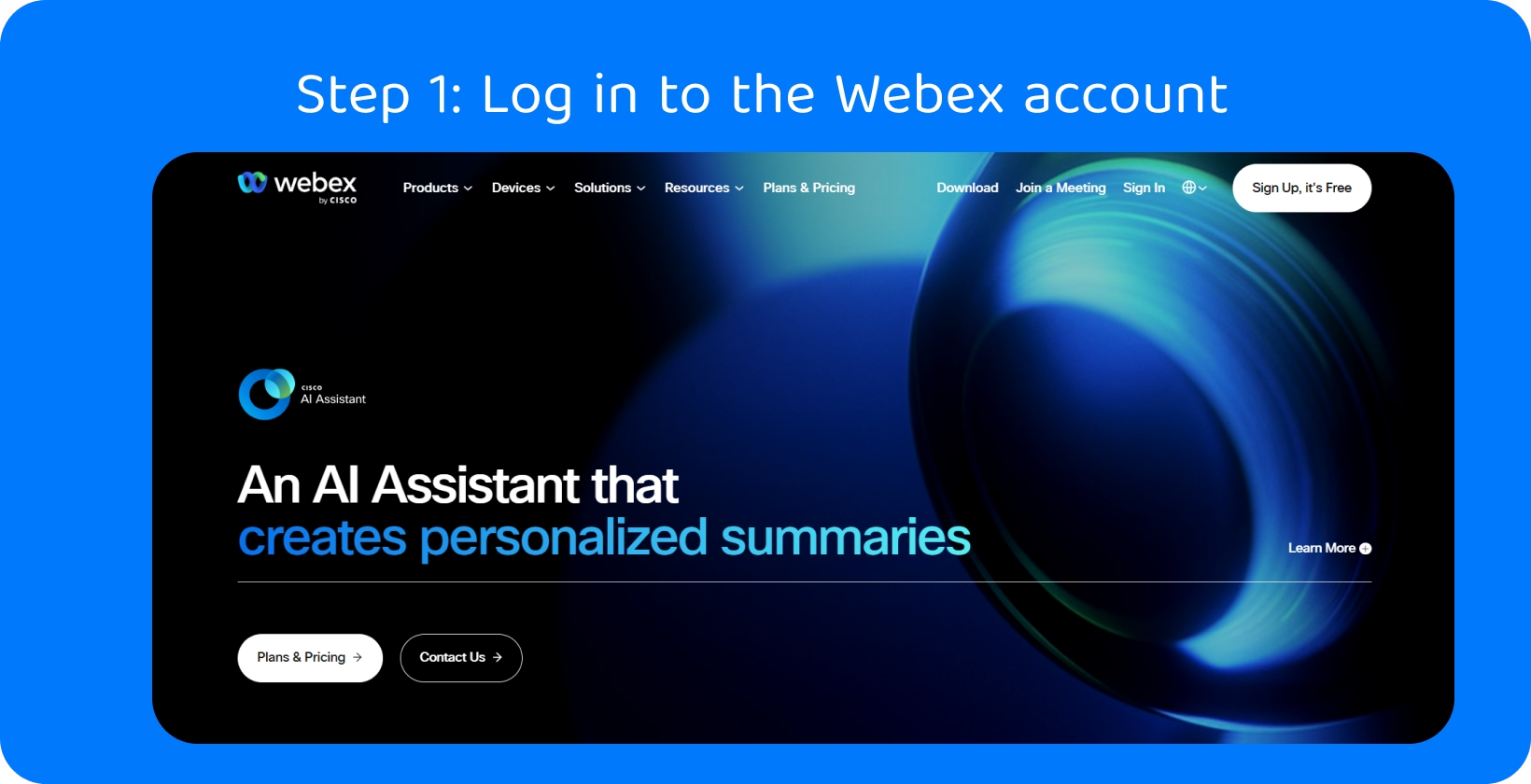
Prvi korak: prijava na Webex račun
Provjerite je li značajka transkripcije uključena u postavkama Webex prije sastanka. Transkripcija uvelike poboljšava dostupnost i produktivnost sastanaka pružanjem pisanog zapisa o raspravama i prezentacijama. Korisnici mogu prikupljati i pregledavati važne informacije o kojima se raspravljalo tijekom sastanka osiguravajući da je transkripcija unaprijed omogućena.
Prijavite se na Webex račun i idite na izbornik postavki ili preference. Potražite odjeljak mogućnosti transkripcije ili značajke unutar izbornika postavki. Provjerite je li značajka transkripcije omogućena ili je uključite ako je trenutno onemogućena. Pregledajte sve dodatne postavke povezane s transkripcijom, kao što su jezične preference ili identifikacija govornika. Spremite promjene da biste potvrdili da je transkripcija omogućena za nadolazeće sastanke.
Drugi korak: snimanje sastanka
Za snimanje sastanka koristite platformu Webex . Snimanje sastanka omogućuje korisnicima snimanje audio i video sadržaja te osiguravanje dokumentiranja svih rasprava i prezentacija za buduću referencu.
Započnite sastanak ili se uključite u njega pomoću platforme Webex na računalu ili mobilnom uređaju. Nakon početka sastanka pronađite izbornik kontrola ili mogućnosti sastanka. Potražite opciju snimanja među kontrolama sastanka i kliknite je da biste započeli snimanje. Pojavit će se obavijest koja će sudionike obavijestiti da se sastanak snima. Osigurajte da su svi sudionici svjesni i pristani na snimanje. Nastavite sa sastankom kao i obično, znajući da se sesija snima za kasniji pregled.
Zaustavite snimanje tako da ponovno kliknete na opciju snimanja kada se sastanak završi. Snimka će se automatski spremiti u oblak Webex ako korisnici koriste plan koji podržava Webex. U suprotnom, potrebno je ručno spremiti snimku na svoj uređaj.
Treći korak: pristup snimanju sastanka
Idite na Webex web-mjesto da biste pristupili snimci nakon završetka sastanka. Otvorite web-preglednik i idite na Webex web-mjesto ili platformu na kojoj je sastanak bio domaćin. Prijavite se na Webex račun pomoću vjerodajnica. Nakon prijave prijeđite na odjeljak "Snimke". Nalazi se u izborniku ili bočnoj traci, ovisno o izgledu Webex web-mjesta. Popis svih snimljenih sastanaka pronađite u odjeljku "Snimke". Potražite upravo snimljeni sastanak. Kliknite snimku sastanka da biste je otvorili i pristupili snimljenom sadržaju.
Korak 4: Pronađite transkripciju
Korisnici bi trebali vidjeti opciju transkripta uz snimku sastanka ako je značajka transkripcije omogućena i sastanak snimljen. Potražite opciju s oznakom "Transkript" ili "Transkripcija" nakon pristupa snimci sastanka u odjeljku "Snimke" na Webex web-mjestu. Kliknite opciju "Transkript" da biste otvorili i pregledali transkript povezan sa snimanjem sastanka. Transkript će prikazati tekst izgovorenih riječi sa sastanka. Transkript obično organizira govornik i vremenski je označen za referencu.
Korak 5: Pregledajte i uredite transkript (ako je potrebno)
Neki Webex planovi omogućuju korisnicima uređivanje transkripta radi točnosti. To je ključno za ispravljanje bilo kakvih pogrešnih tumačenja AItranskripcije . Otvorite transkript povezan sa snimanjem sastanka na Webex računu. Pažljivo pregledajte transkript. Obratite pažnju na točnost, jasnoću i sve pogreške ili pogrešna tumačenja. Potražite mogućnosti uređivanja ili izmjene teksta ako u transkriptu postoje pogreške ili netočnosti.
Korisnici imaju mogućnost izravnog uređivanja transkripta unutar Webex platforme, ovisno o njihovom Webex planu i postavkama. Alternativno, korisnici će možda morati preuzeti datoteku transkripta i urediti je pomoću uređivača teksta ili softvera za obradu Word . Izvršite potrebne ispravke ili prilagodbe transkripta kako biste osigurali točnost i jasnoću. Spremite promjene i pregledajte uređeni transkript da biste potvrdili da točno odražava sadržaj sastanka.
Šesti korak: izvoz ili preuzimanje transkripta
Korisnici imaju mogućnost preuzimanja transkripta u različitim formatima u jednostavne ili arhivske svrhe, ovisno o njihovom Webex planu. Otvorite transkript povezan sa snimanjem sastanka na Webex računu. Potražite mogućnosti za izvoz ili preuzimanje transkripta. Ta se mogućnost obično nalazi u blizini područja za prikaz transkripta.
Odaberite oblik za preuzimanje transkripta. Uobičajeni oblici uključuju tekstualne datoteke (TXT), Microsoft Word dokumente (DOCx) ili PDF datoteke. Kliknite opciju preuzimanja ili izvoza da biste transkript spremili na računalo ili uređaj. Korisnici imaju pristup datoteci transkripta na računalu i dijele je s drugima po potrebi nakon dovršetka preuzimanja.
Sedmi korak: korištenje usluge transkripcije treće strane (neobavezno)
Razmislite o korištenju usluge transkripcije treće strane kako biste dobili točnije transkripcije ili ako Webex plan ne podržava transkripciju. Započnite preuzimanjem snimke sastanka s računa Webex na računalo ili uređaj. Istražite i odaberite uslugu transkripcije treće strane koja zadovoljava potrebe i proračun. Dostupno je mnogo opcija, od alata za automatiziranu transkripciju do profesionalnih usluga transkripcije.
Prenesite snimku sastanka na njihovu platformu ili web-lokaciju nakon što odaberete uslugu treće strane. Slijedite njihove upute za prijenos datoteka i pokretanje postupka transkripcije. Pregledajte transkript radi točnosti i izvršite potrebne izmjene ili ispravke nakon dovršetka transkripcije. Većina usluga transkripcije trećih strana nudi alate za uređivanje ili mogućnosti za sužavanje transkripta. Preuzmite ga ili izvezite u željenom obliku nakon pregleda i uređivanja transkripta. To će korisnicima omogućiti spremanje kopije transkripta za buduću referencu ili zajedničko korištenje.

Transkriptor: Točna transkripcija za Webex sastanke
Transkriptor nudi pouzdano rješenje za točnu transkripciju Webex sastanaka. Transkriptor osigurava preciznu pretvorbu zvuka u tekst, hvatajući svaki Word i Nuance s iznimnom točnošću svojom naprednom tehnologijom vođenom AI. Pojednostavnite postupak transkripcije i uštedite dragocjeno vrijeme i trud iskorištavanjem Transkriptor za Webex sastanke. Transkriptor pruža besprijekorno iskustvo transkripcije bez obzira snimaju li korisnici predavanja , prezentacije ili suradničke rasprave. Transkriptor omogućuje korisnicima da se usredotoče na sadržaj svojih sastanaka bez brige o pogreškama u transkripciji. Isprobajte Transkriptor već danas i otključajte puni potencijal Webex sastanaka točnim i pouzdanim transkripcijama.
Korak 8: Iskoristite transkripte za bilješke i sažetke sastanaka
Pomoću prepisanog teksta stvorite detaljne bilješke sa sastanka, sažetke ili akcijske stavke za sudionike. Transkripti pružaju pisani zapis svih rasprava, prezentacija i odluka donesenih tijekom sastanka. To olakšava izdvajanje ključnih informacija i generiranje sveobuhvatnih bilješki sa sastanka.
Osigurati da se važne točke točno uhvate i da sudionici imaju pristup jasnom i sažetom sažetku postupka sastanka iskorištavanjem transkripata. Transkripti se koriste za identifikaciju akcijskih stavki, dodjelu zadataka i praćenje napretka u daljnjim akcijama. Te značajke olakšavaju odgovornost i osiguravaju učinkovito priopćavanje i provedbu ishoda sastanka. Poboljšajte suradnju, komunikaciju i produktivnost među sudionicima uključivanjem transkripata u postupak dokumentacije sastanka.
Korak 9: Osigurajte privatnost i sigurnost
Imajte na umu privatnost i povjerljivost rasprava o sastanku prilikom dijeljenja ili pohranjivanja transkripata, posebno kada koristite usluge trećih strana. Transkripti sadrže osjetljive informacije o kojima se raspravljalo tijekom sastanka, uključujući povjerljive poslovne strategije, osobne podatke ili vlasničke podatke. Ključno je poduzeti odgovarajuće mjere za zaštitu tih informacija i sprečavanje neovlaštenog pristupa ili otkrivanja.
Transkripte dijelite samo s ovlaštenim osobama koje imaju legitimnu potrebu za pristupom informacijama. Izbjegavajte neselektivnu distribuciju transkripata i implementirajte kontrole pristupa kako biste ograničili dozvole za gledanje prema potrebi. Sigurno pohranite transkripte u šifriranim formatima i koristite sigurne kanale za prijenos, posebno prilikom dijeljenja transkripata putem e-pošte ili usluga pohrane u oblaku. Izbjegavajte pohranjivanje transkripata na nezaštićenim ili javno dostupnim platformama koje bi mogle biti podložne kršenju podataka.
Kako koristiti transkripciju za stvaranje Webex bilješki sa sastanka?
Omogućite Webex snimanje transkripata da biste dobili tekstualnu datoteku sastanka koju korisnici koriste u svrhu pisanja bilježaka. Prije početka sastanka provjerite je li značajka transkripcije omogućena u postavkama Webex . To Webex omogućuje generiranje tekstualne datoteke transkripta sastanka tijekom postupka snimanja.
Otvorite datoteku transkripta i pregledajte tekst kako biste osigurali točnost i potpunost. Transkript pruža pisani zapis svih rasprava i prezentacija sa sastanka. Transkript koristite za izdvajanje ključnih točaka, akcijskih stavki, odluka i drugih relevantnih informacija o kojima se raspravljalo tijekom sastanka. Istaknite ili označite važne dijelove transkripta radi lakše reference.
Stvorite sažetak bilješki sa sastanka koji bilježi glavne odveze, ishode i sljedeće korake na temelju transkripta. Organizirajte bilješke u jasnom i sažetom obliku radi lakše čitljivosti. Podijelite bilješke sa sastanka sa sudionicima ili dionicima koji su prisustvovali sastanku, kao i sa svima ostalima koji bi mogli imati koristi od informacija. Distribuirajte bilješke putem e-pošte, platformi za razmjenu poruka ili alata za dijeljenje dokumenata.
Koji su alati dostupni za Webex transkripciju?
Webex nudi ugrađenu značajku transkripcije koja automatski generira transkripte za snimljene sastanke. Ova značajka može biti dostupna ovisno o Webex planu i postavkama. Usluge transkripcije trećih strana kao što je Transkriptor nude točna i pouzdana rješenja za transkripciju za Webex sastanke. Ove usluge koriste naprednu tehnologiju temeljenu na AIza prepisivanje audio zapisa u tekst s velikom točnošću.
Dostupni su razni transkripcijski dodaci i integracije koji su kompatibilni s Webex. Ovi dodaci mogu ponuditi dodatne značajke i mogućnosti prilagodbe za transkripciju, poboljšavajući iskustvo transkripcije za Webex korisnike. Učinkovito prepisujte Webex sastanke i pribavite pisane zapise o raspravama, prezentacijama i drugom sadržaju sastanaka koristeći ove alate i usluge.